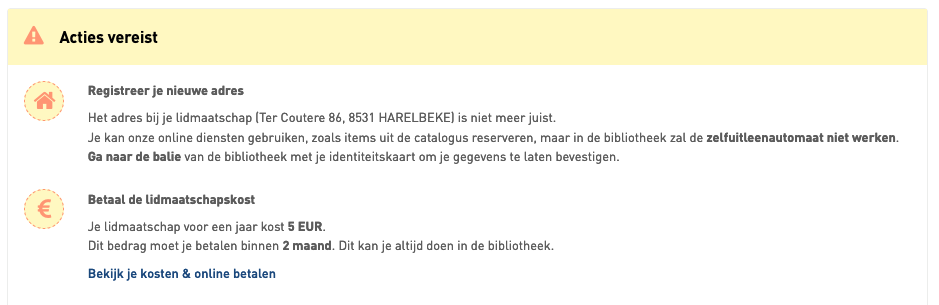Online herinschrijven
Op het overzichtsscherm “Bibliotheken en lidmaatschappen” zal de gebruiker een knop zien om zijn lidmaatschap te verlengen:
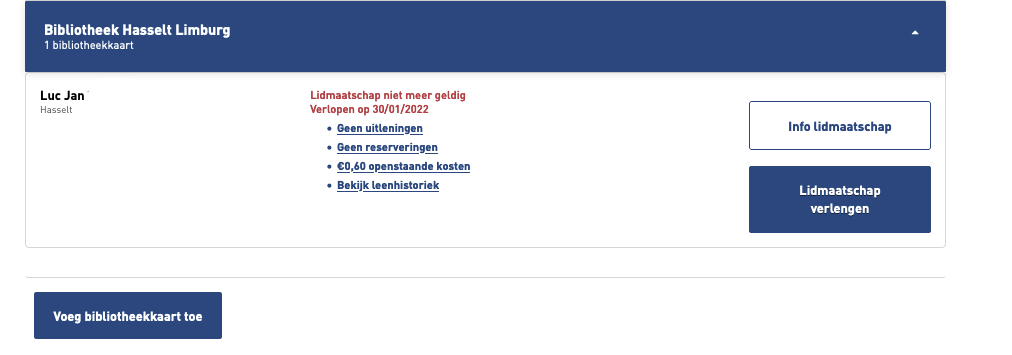
Deze knop verschijnt vanaf één maand voor het verlopen van het lidmaatschap.
Op andere plaatsen in de website:
Wanneer er een lidkaart met status “expired” van jouw bibliotheek gekoppeld is aan het profiel van de gebruiker, zal er aangeboden worden om te verlengen – in alle 3 de mogelijke gevallen (zie opsomming hierboven). Dit ziet er bij het reserveren zo uit:
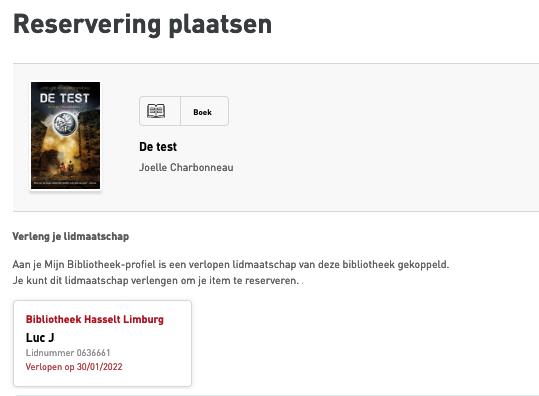
En bij het Krantenarchief:
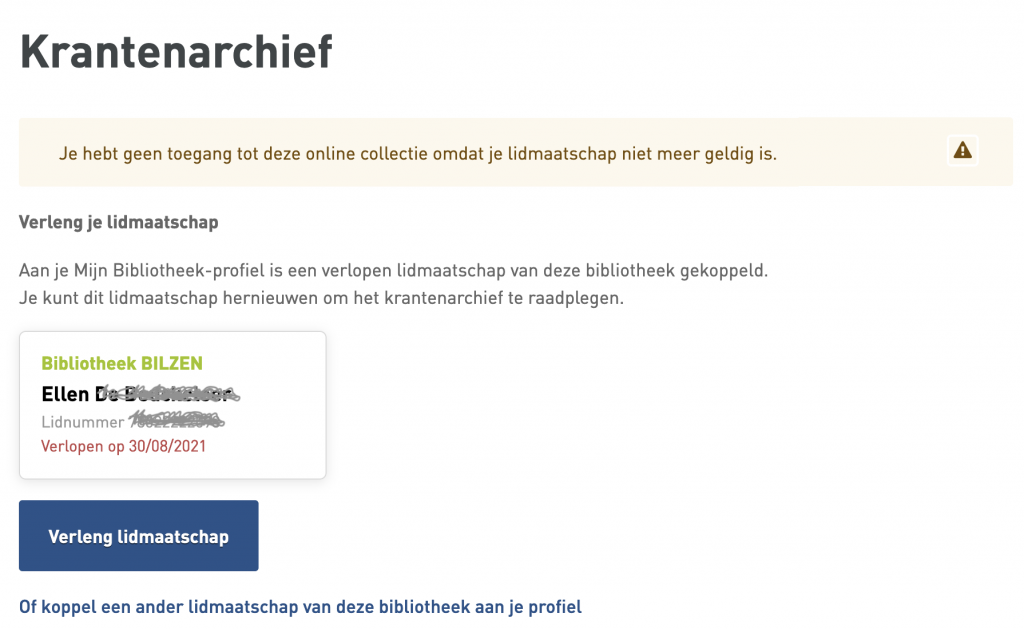
Procedure
Als de gebruiker bevestigt dat hij zijn verlopen lidmaatschap wil verlengen, komt hij in een procedure van 3 à 4 stappen:
Stap 1: de gebruiker wordt gevraagd of zijn adres nog klopt
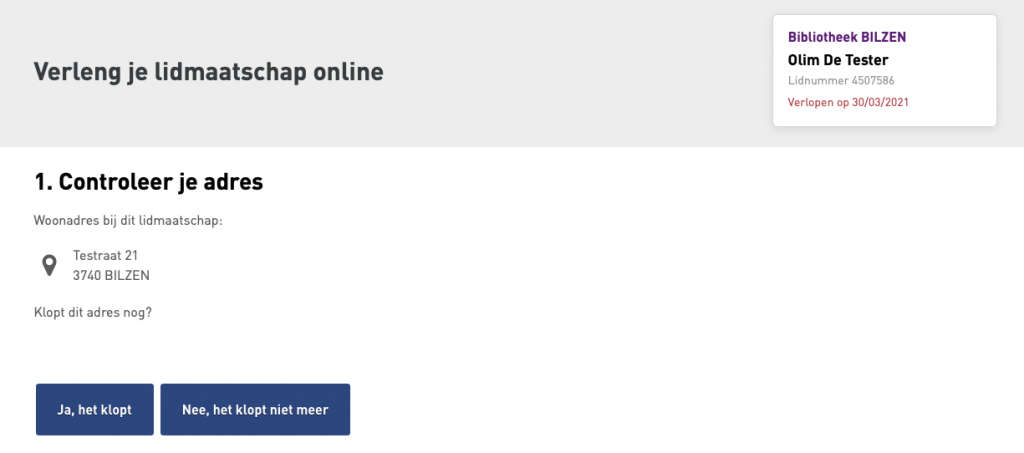
Als de gebruiker klikt op “Nee, het klopt niet meer”, krijgt hij een internetblokkade zodat hij langs de balie komt om zijn nieuwe adres te laten registreren. (Een internetblokkade zorgt er namelijk alleen voor dat hij niet kan uitlenen aan de zelfuitleen!)
Stap 2: kiezen van een lidmaatschap
Dit is bijna hetzelfde scherm als bij nieuw inschrijven (zie verder), maar zonder vermelding van alle speciale abonnementen én met eventueel een extra optie: verlengen van het huidige speciale abonnement. Zie op deze afbeelding de optie “Vrijwilliger” met de aanduiding “Huidig lidmaatschap”:
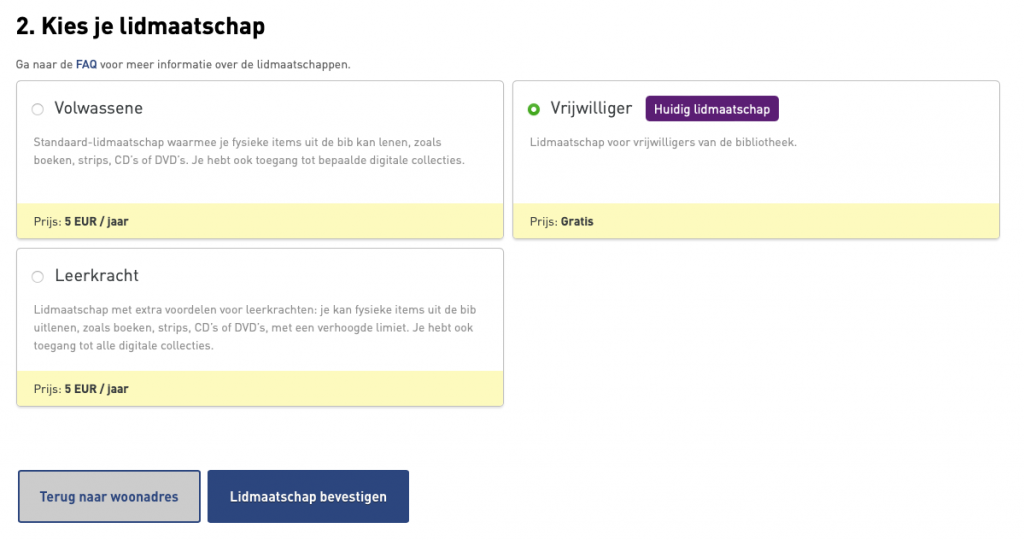
Als de gebruiker kiest om een abonnement te verlengen dat geen standaardabonnement is (zie Abonnementen bij online inschrijven), krijgt hij wel een internetblokkade zodat hij nog langs de balie komt. Zo kan de baliemedewerker controleren of hij hier nog recht op heeft.
Bovenstaande teksten bij de abonnementen zijn de standaard-teksten. Je kan deze overschrijven in de Mijn Bibliotheek-administratie! Zie daarvoor deze les onder de cursus over de MB-admin.
Als het leerkrachtenabonnement wordt gekozen, moet de gebruiker ook zijn lerarenkaartnummer ingeven. Er wordt vervolgens gecheckt bij Klasse of dit geldig is. Indien niet, of indien deze lerarenkaart al gebruikt werd door een andere lener, gaat de inschrijving niet door (er komt een foutmelding).
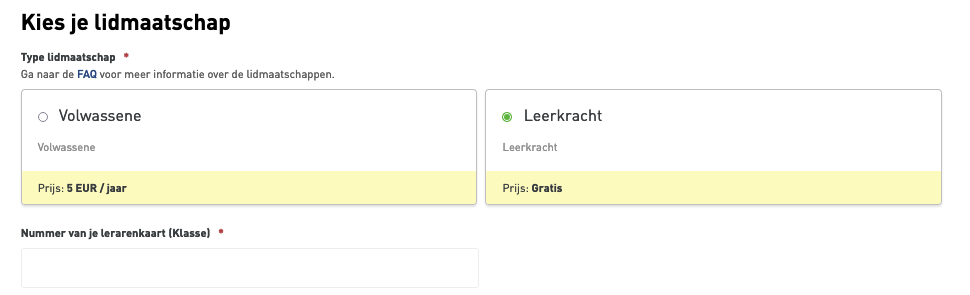
Stap 3: bevestigen + overzicht
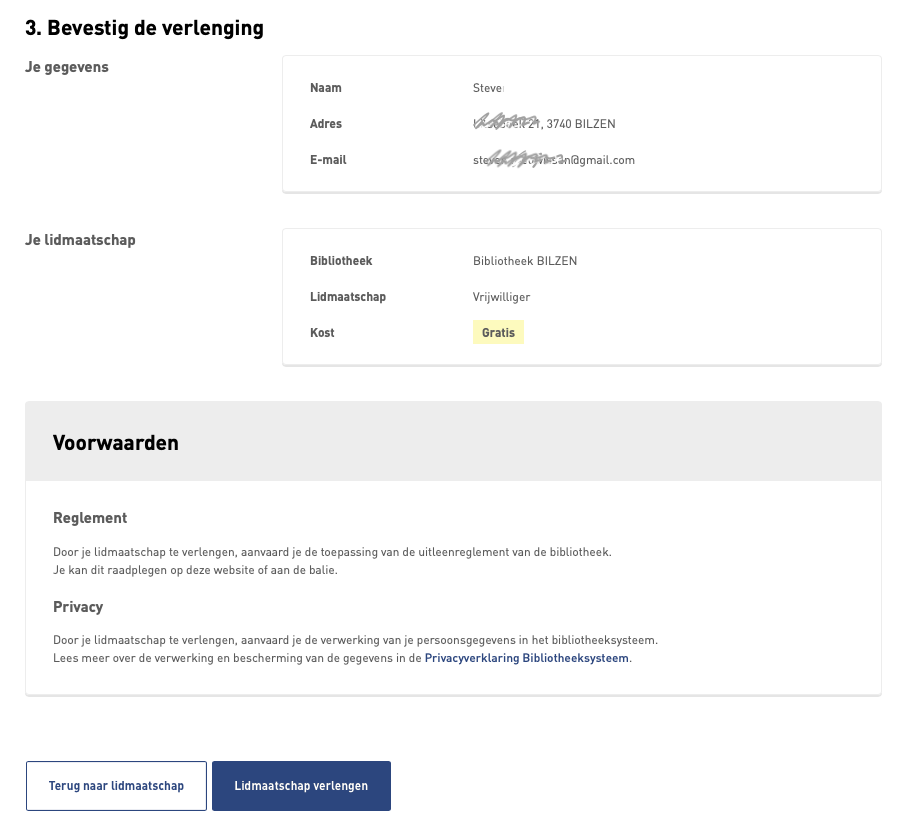
Optioneel: stap 4: optie online betalen
Als de bibliotheek online betalen aanbiedt en het abonnement was niet gratis, komt dit scherm ertussen:
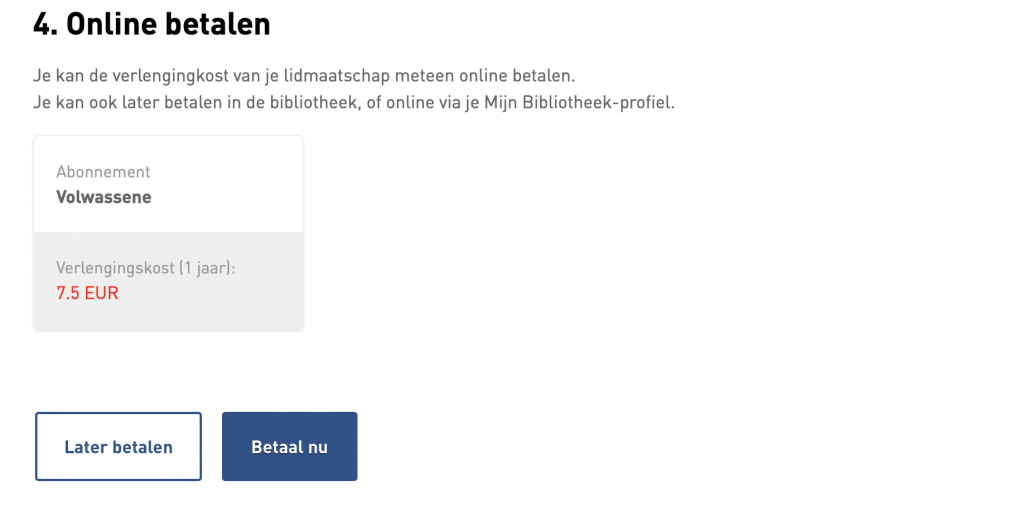
Als de gebruiker ervoor kiest om nu te betalen, krijgt deze het gebruikelijke scherm van online betalen met het overzicht van alle kosten bij de bibliotheek in kwestie. Alle andere kosten (bij dezelfde bibliotheek) kunnen dus ook meteen betaald worden.
Ten slotte: overzichtscherm
Als het een gratis lidmaatschap was, de gebruiker heeft een standaardabonnement verlengd en zijn adres klopte nog, komt er hier een groene bevestigingsboodschap. In alle andere gevallen komt er een kader “Acties vereist” – hier omdat er een speciaal abonnement werd verlengd:
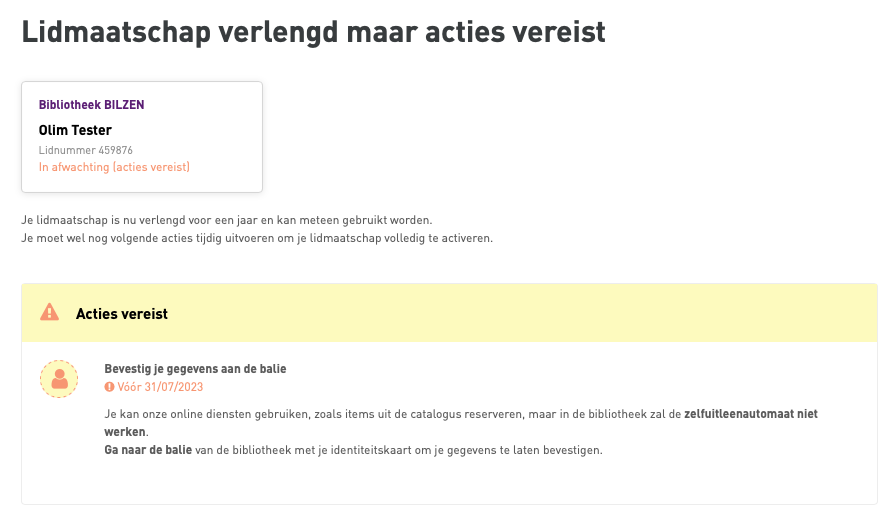
Bij de andere gevallen staat er dit: